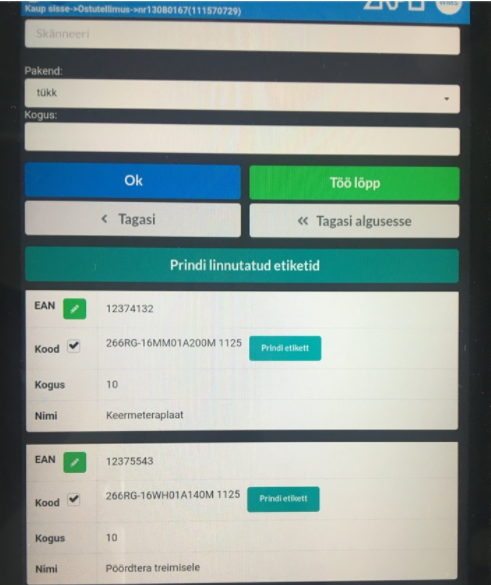Android operatsioonisüsteemiga andmekogujaga WMS-ist printimine käib läbi Windows operatsioonisüsteemiga arvuti. Kasutatav arvuti peab olema andmekogujaga samas kohtvõrgus. Arvutile tuleb seadistada staatiline IP-aadress. Printimise seadistamiseks tuleb arvutisse ja andmekogujasse paigaldada vastavad programmid.
Windows arvuti
1. Seadista arvutile staatiline IP-aadress ja märgi seadistatud aadress üles, seda läheb andmekogujas printimise seadistamisel vaja.
2. Seadista arvutis printerid, mida soovid printimiseks kasutada. Andmekoguja kiiremaks seadistamiseks võib printerite nimed lihtsamaks ja lühemaks muuta.
3. Lae alla fail https://s3.eu-central-1.amazonaws.com/downloads.erply.com/wms/wmsPrintService.zip
4. Paki alla laetud fail lahti kaustaks wmsPrintService
5. Kopeeri lahti pakitud kaust asukohta C:\Program Files (NB! mitte C:\Program Files (x86)), selleks on vaja arvuti administraatori õigusi
6. Ava kopeeritud kaust wmsPrintService
7. Tee topeltklõps kaustas oleval failil install_win64.bat. Võib avaneda Windows User Account Control kinnitusaken, vajuta sellel aknal "Yes"
8. Installeeri rakendus
9. Peale installeerimist tuleb arvutile teha kindlasti restart.
Restardi järel on vajalik teha tulemüüri seadistused:
1. Võta lahti Firewall & network protection
2. Advanced settings
3. Vasakult "Inbound Rules"
4. New Rule...
5. Port, next
6. TCP, Specific local ports:5000, next
7. Allow the connection, next
8. Linnuta kõik, next
9. Name: wmsPrintService, finish
10. Vasakult "Outbound Rules"
11. Korda sammud 4 - 9
Arvuti seadistamine WMS-iga printimiseks on sellega lõpetatud.
Android andmekoguja
1. Lae andmekogujasse Erply WMS äpp, mille leiad PlayPoest.
2. Installeeri andmekogujasse alla laetud rakendus, vajadusel tee turbeseadistustes muudatus, et lubada tundmatute allikate rakenduste installeerimine.
3. Käivita installeeritud rakendus
4. Ava WMS rakenduses sätted (hammasratta ikoon), keri lehe lõppu ning vajuta nuppu "Printerid"
5. Printimisteenuse aadressi lahtrisse sisesta arvutile määratud staatiline IP-aadress
Etikettide printimiseks seadista WMS-s:
1. Printimisteenuse IP aadress. Arvuti, millele teenus paigaldatakse peab olema staatilise (mitte DHCP serveri poolt väljaantava) IP aadressiga.
2. Etiketiprinteri nimi. Printeri nimi tuleb kirjutada täpselt selline nagu see on arvutis printerite nimekirjas.
3. Etiketi Actual Reportsi malli ID (leiad Erplyst).
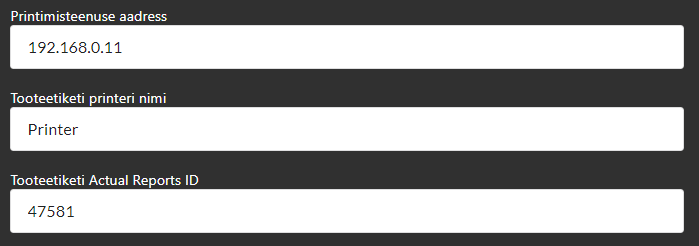
DPD pakisildi printimiseks, sisesta pakisildi printeri nimi. Printeri nimi tuleb kirjutada täpselt selline nagu see on arvutis printerite nimekirjas.

Pakkelehe printimiseks vali linnukesega “Prindi pakkeleht pärast müügitellimuse skänneerimise kinnitamist”
Avaneb valik, kuhu sisesta printeri nimi (täpselt selline nagu arvutis printerite nimekirjas) ja Actual Reportsi ID mall pakkelehe printimiseks.
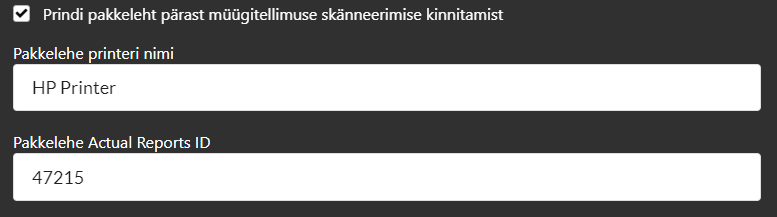
Saatelehe või arve-saatelehe printimiseks vali linnukesega “Prindi loodav müügidokument pärast müügitellimuse skänneerimise kinnitamist”.
Avaneb valik, kuhu sisesta printeri nimi (täpselt selline nagu arvutis printerite nimekirjas) ja Actual Reportsi ID mall müügidokumendi printimiseks.
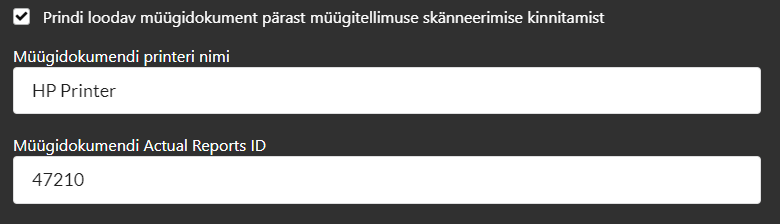
Laoliikumise akti printimiseks vali linnukesega “Prindi laoliikumise akt pärast väljamineva laoliikumise tellimuse skänneerimise kinnitamist”.
Avaneb valik, kuhu sisesta printeri nimi (täpselt selline nagu arvutis printerite nimekirjas) ja Actual Reportsi ID mall laoliikumise akti printimiseks.
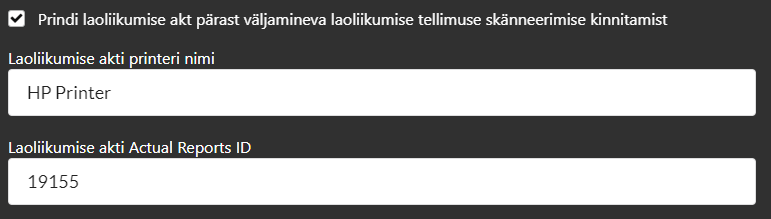
Ava äpp ERPLY WMS ja asu tööle.